Ab Android 5 wurden “Lollipop”, ” Heads-up ” oder ” Floating Notifications ” eingeführt. Dies sind lediglich Benachrichtigungen, die vorübergehend auf dem Bildschirm angezeigt werden, wenn eine Benachrichtigung generiert wird, sei es eine WhatsApp-Nachricht , eine SMS, Facebook usw. … Das heißt, wenn Ihr Gerät über dieses Android-System oder eine höhere Version verfügt, sollte es bereits mit diesen Hinweisen auf dem Bildschirm vorkonfiguriert sein. Ist dies jedoch nicht der Fall, liegt ein Problem mit diesen Voransichten vor oder Sie haben eine Version von Android 4.4 oder niedriger, auf der diese Benachrichtigungen nicht auf dem Bildschirm angezeigt werden. Sie können die Anwendung “Heads-Up” kostenlos im installieren Play Store , um das Erscheinen dieser Art von Benachrichtigungen zu erzwingen.
Heads-Up: Vorschau von Nachrichten in schwebenden Anzeigen

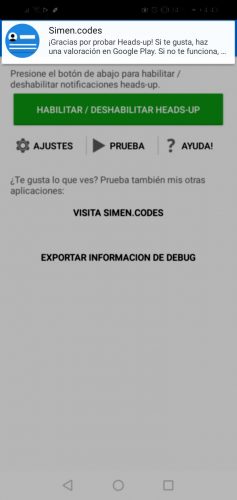
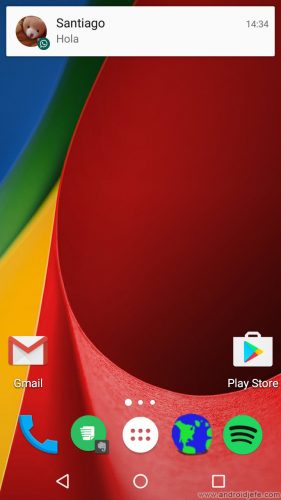
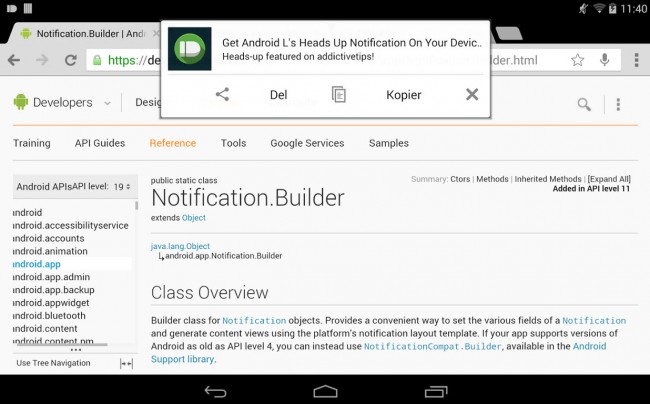
Die Heads-Up-App funktioniert genauso wie das Android Lollipop-Benachrichtigungssystem für alle alten oder neuen Android-Versionen . Sie müssen nur die Anwendung installieren, öffnen und aktivieren (Sie müssen zu den Android Accessibility Services gehen und das entsprechende Heads-up-Feld aktivieren, was von der Anwendung selbst aus erfolgt), damit Ihre Nachrichten oder Benachrichtigungen auf dem Bildschirm angezeigt werden wie gezeigt, siehe in den Bildern oben.
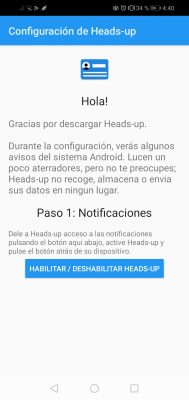
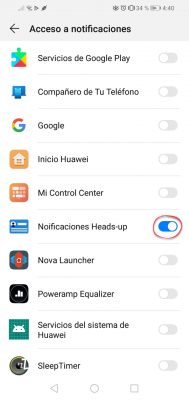
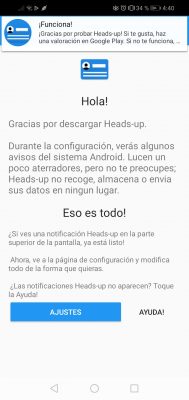
Grundsätzlich wird jedes Mal, wenn Sie eine neue Benachrichtigung haben, diese oben auf dem Bildschirm in Form eines schwebenden Rechtecks angezeigt . Von dort aus können Sie es schnell anzeigen, verwalten und verwerfen.
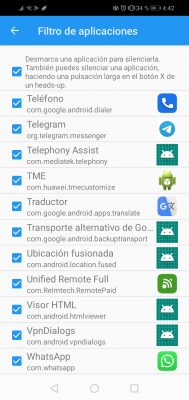
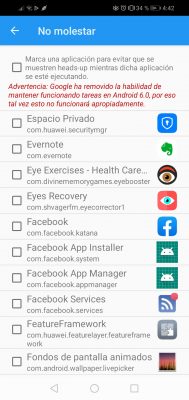
In den Heads-up-Einstellungen können Sie festlegen, welche Anwendungen Benachrichtigungen erhalten und welche nicht ( App-Filter ). Darüber hinaus können Sie die Priorität der Benachrichtigungen festlegen , indem Sie die entsprechenden Kontrollkästchen aktivieren, die die Benachrichtigungen sind, die über anderen angezeigt werden. Hier sollte klargestellt werden, dass dieses schwebende Benachrichtigungssystem jeweils nur eine Benachrichtigung auf dem Bildschirm anzeigt.
Schließlich können Sie in Heads-up auch die Zeit konfigurieren, in der eine Benachrichtigung angezeigt wird (standardmäßig 15 Sekunden), sowie entscheiden, ob die Benachrichtigungen auf dem Sperrbildschirm angezeigt werden (der Bildschirm wird eingeschaltet und die schwebende Benachrichtigung wird auf dem Sperrbildschirm angezeigt ).

Heads-up ist kostenlos bei Google Play verfügbar und funktioniert für Geräte mit Android 4.0 oder höher. Bei seiner Veröffentlichung gab Entwickler Simen.codes an, dass bereits daran gearbeitet wurde, die Funktionalität zum Beantworten von SMS aus der schwebenden Benachrichtigung zu integrieren, sodass diese bereits verfügbar sein sollte. Leider ist diese Antwortoption für WhatsApp-Nachrichten, E-Mails und möglicherweise andere Anwendungen nicht verfügbar.
Laden Sie Heads-Up: Play Store herunter
So deaktivieren Sie die Vorschau und Benachrichtigungen in der Statusleiste
So verhindern Sie, dass WhatsApp-Nachrichten auf dem Bildschirm angezeigt werden
Wo werden sie gespeichert oder wie man alte Benachrichtigungen auf Android sieht